当記事では、iPadを使ってデジタルイラストを書くために必要な物をまとめました。これから絵を描きたいという方は、ぜひ参考にしてください。
デジタルで絵を描くには初期投資がかかります。正直ちょっとお金はかかりますが、揃えてしまえばアナログよりも快適にイラストを描くことができます。
その快適さを一度知ると、もう戻れないと思うほどです。
当記事を読めば、デジタルイラストを描くのに必要な道具を揃えることができます。ぜひご覧ください。
iPadでイラストを描くのに必要なもの
- iPad
- Apple Pencil
- お絵かきアプリ
- 保護フィルム
- ライトニングUSBメディア
全てが必須ではありません。iPad 、Apple Pencil、お絵かきアプリこの3点は必須です。これらをどのように選べば良いかをお話しします。
iPadの選び方
iPadには種類があります。無印、mini、air、proなどです。
イラストを本業にしている方はairやproを選ぶべきです。iPadの性能がプロ仕様だからです。その分、値段も高いです。
初心者や趣味でイラストを楽しむ方は、無印で充分です。miniは画面のサイズが小さいのでおすすめしません。
さらに世代、容量、通信モデルなど選ぶポイントがいくつかあります。

世代は最新のものにしましょう。iPadは世代によって性能は大きく変わりません。しかし古い世代だからからといって、安いわけでもありません。性能的にも値段的にも、古い世代を選ぶ理由はあまりないでしょう。
容量が大きいに越したことはありませんが、その分値段も高くなります。容量が少なくてもイラストを描くのに支障がないので、好みで選びましょう。
通信モデルも好みで選びましょう。イラストも描くこと自体はオフラインでもできます。
Apple Pencil選び方

Apple PencilがあればiPadの画面に直接イラストを描くことができます。かなりアナログに近い感覚です。
Apple Pencilにも世代があり、対応するiPadが決まっています。持っているiPadに対応するApple Pencilを選びましょう。
お絵描きアプリの選び方
お絵かきアプリも様々ありますが、使いやすいツールが揃っているアプリとなると数が限られてきます。
使いやすくオススメのお絵描きアプリを無料と有料のもの1つずつご紹介します。
アイビスペイント
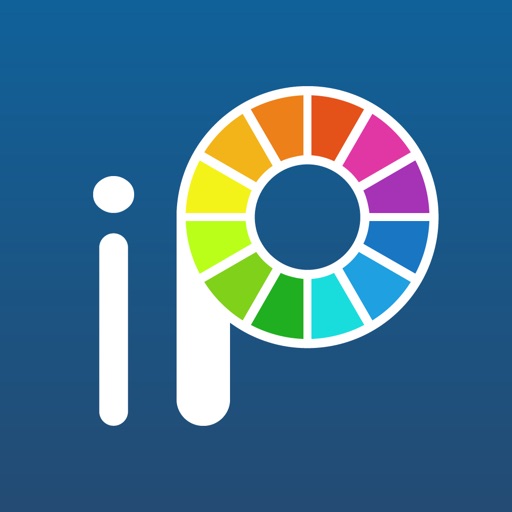
無料のお絵描きアプリです。レイヤーやブラシなどお絵かきに必要なツールは一通り揃っています。作業画面もシンプルで使いやすいです。広告が画面に表示されていますが、私は邪魔に感じたことはありません。課金すれば広告を消すこともできます。
クリップスタジオ
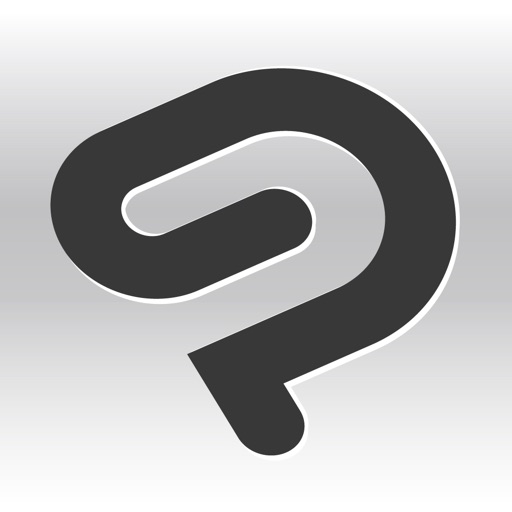
有料のお絵かきアプリです。有名なアプリでユーザーも多いです。作業動画なども多くあげられており、使い方がわからないとき調べるとすぐに出てくるのが利点です。このアプリ1つでイラストの全てが完結できます。
保護フィルムの選び方
iPadの画面に貼る保護フィルムです。Apple Pencilでイラストを描くときに、紙に書いている感覚に近いフィルムがあります。
フィルムは必須アイテムではないのですが、フィルムがあったほうが描きやすいです。
注意点としては、ブルーライトカットの入ったフィルムだと色の見え方が変わってしまいます。
私が実際に使っていて不便に感じた事はありませんが、仕事としてイラストを描かれる方は注意しましょう。ブルーライトカットの入っていないフィルムもあります。
ライトニングUSBメモリ

イラストをiPadとパソコン両方で作業する場合に必要になります。これがあれば、iPadとパソコンの両方でデータを共有することができます。
クラウドにあげて保存するという方もいるでしょうが、オフラインで作業をすることを想定して1つ持っておいても良いでしょう。
iPadの容量を削減するためにも、イラストデータをどこに保存するかは重要事項です。
iPadでイラストを保存するにはどうすればいいか詳しく別記事にまとめました。
参考記事
まとめ
これだけあればイラストを描くのに充分なのですが、作業を快適にするためのアイテムはまだまだあります。例えば、
- Apple Pencilにつけるグリップ
- Apple Pencilの替え芯
- Apple Pencilのキャップや充電コネクターをなくさないためのコード
などなど。揃えだしたらキリがありません。いろいろ試してみてください。
ただApple Pencilの替え芯だけは、常に予備を用意しておくようにしましょう。イラストを描きたいときに替え芯がなくて描けないという状況だけは回避するべきです。経験談です。
それでは楽しいイラストライフをお楽しみください。
以上、「iPadで絵を描くのに必要なものをまとめました」でした。
参考記事も合わせてご覧ください。









